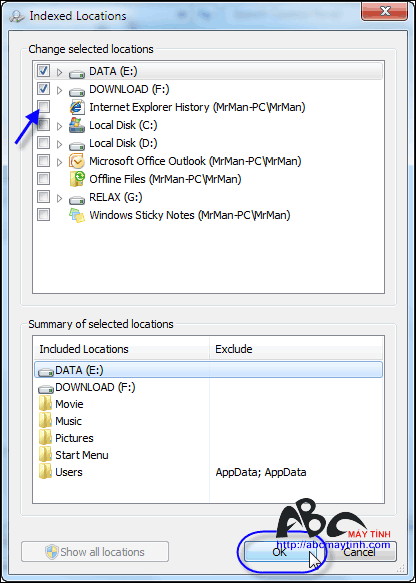21. Tìm từ khóa bên trong một tập tinĐiểm vượt trội ở
Windows 7 chính là khả năng tìm kiếm cả nội dung văn bản. Cũng như tìm
kiếm thông thường, trước hết bạn giới hạn phạm vi tìm kiếm rồi gõ từ
khóa cần tìm vào và nhấn
Enter. Windows 7 hỗ trợ tìm trong các tập tin Microsoft Office, PDF, Notepad và một số định dạng phổ thông khác.
Để
có kết quả tìm kiếm chính xác, bạn hãy giới hạn từ khóa bởi hai dấu
ngoặc kép như tìm trong Google và khi tìm nhiều từ khóa đồng thời thì
các từ khóa được đặt cách nhau một khoảng trống.
22. Lọc kết quả tìm kiếmSau
khi đã có kết quả, bạn có thể lọc lại một lần nữa theo định dạng, kích
thước tập tin…Bạn bấm chuột vào ô chứa từ khóa tìm kiếm sẽ có phần Add a
search filter, tùy vào nội dung tìm kiếm mà bộ lọc sẽ có các yếu tố
khác nhau. Bạn chọn định dạng, thời gian bổ sung, kích thước để lọc ra.
23. Đưa thư mục vào Search IndexMỗi
khi tìm kiếm bạn sẽ không khỏi thắc mắc vì thông báo yêu cầu đưa vùng
tìm kiếm vào index, thực chất tính năng này thực hiện quét lại cơ sở dữ
liệu, khi bạn cần thì đưa ra nhanh hơn là tìm từ đầu. Vì vậy tính năng
này dù chiếm tài nguyên Windows nhưng khi bạn thường xuyên tìm kiếm thì
nên dùng đến. Tại dòng thông báo, bạn bấm chuột trái vào và chọn
Add to index.
Ở thông báo yêu cầu xác nhận bạn bấm
Add to Index thêm lần nữa.
Còn với những nơi hiếm khi bạn tìm kiếm thì không cần phải đưa vào Search Index.
24. Loại bỏ dữ liệu ra khỏi Search IndexKhi cần loại đối tượng nào đó ra khỏi Search Index bạn vào
Start > Control Panel > All Control Panel Items rồi chọn
Indexing Options.
Trong Indexing Options bạn bấm
Modify.
Qua Indexed Location bạn bỏ dấu chọn ở
Change selected locations rồi bấm
OK.
25. Tinh chỉnh tìm kiếm ở Windows 7Mặc
định khi tìm kiếm trong vùng không được đưa vào Search Index thì
Windows 7 sẽ bỏ qua các tập tin nằm trong file nén (.zip, .rar…), điều
này có thể làm bạn nhầm lẫn là dữ liệu đã bị mất. Để thay đổi từ Windows
Explorer bạn vào
Organize > Folder and search options để mở Folder Options lên.
Sau đó bạn chọn thẻ Search, trong phần When searching non-indexed locations bạn đánh dấu vào
Include compressed files (ZIP, CAB…) rồi bấm
Apply > OK để chấp nhận.
26. Hiển thị nhiều đồng hồ ở khay hệ thốngMuốn hiển thị nhiều đồng hồ ở khay hệ thống, bạn bấm chuột trái vào vùng hiển thị đồng hồ rồi chọn
Change date and time settings.
Trong
thẻ Additional Clocks bạn đánh dấu vào Show this clock rồi chọn múi giờ
tại Select time zone, sau đó ở Enter display name bạn đặt tên cho đồng
hồ nữa là xong. Windows 7 cho phép bạn thêm vào hai đồng hồ nữa.
Thực hiện xong sẽ có hai hoặc ba chiếc đồng hồ hiển thị, trong đó đồng hồ chính có kích thước lớn hơn.




 Cẩn thận!TP-HCM-Tran-lan-mua-ban-thuoc-kich-duc
Cẩn thận!TP-HCM-Tran-lan-mua-ban-thuoc-kich-duc